 Tutoriel système
Tutoriel système
 Linux
Linux
 Linux Lite 6.4 publié aujourd'hui : basé sur Ubuntu 22.04.2 LTS/les applications natives prennent en charge la compression Zstd
Linux Lite 6.4 publié aujourd'hui : basé sur Ubuntu 22.04.2 LTS/les applications natives prennent en charge la compression Zstd
Linux Lite 6.4 publié aujourd'hui : basé sur Ubuntu 22.04.2 LTS/les applications natives prennent en charge la compression Zstd
Le créateur et mainteneur Jerry Bezencon a officiellement annoncé aujourd'hui la mise à jour de la distribution Linux Lite 6.4, qui introduit de nombreuses nouvelles fonctions/fonctionnalités, des composants associés mis à niveau et des performances optimisées.
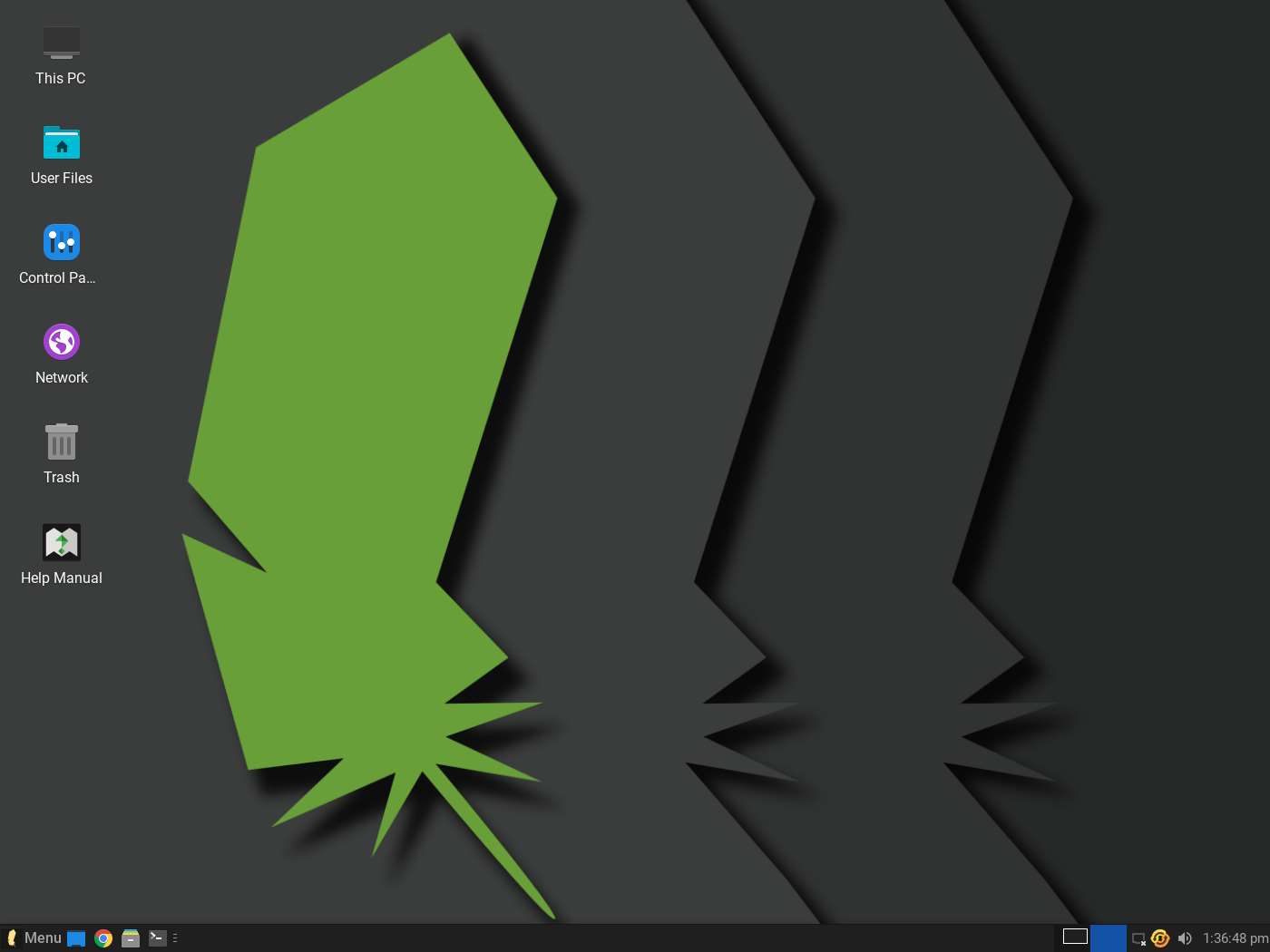
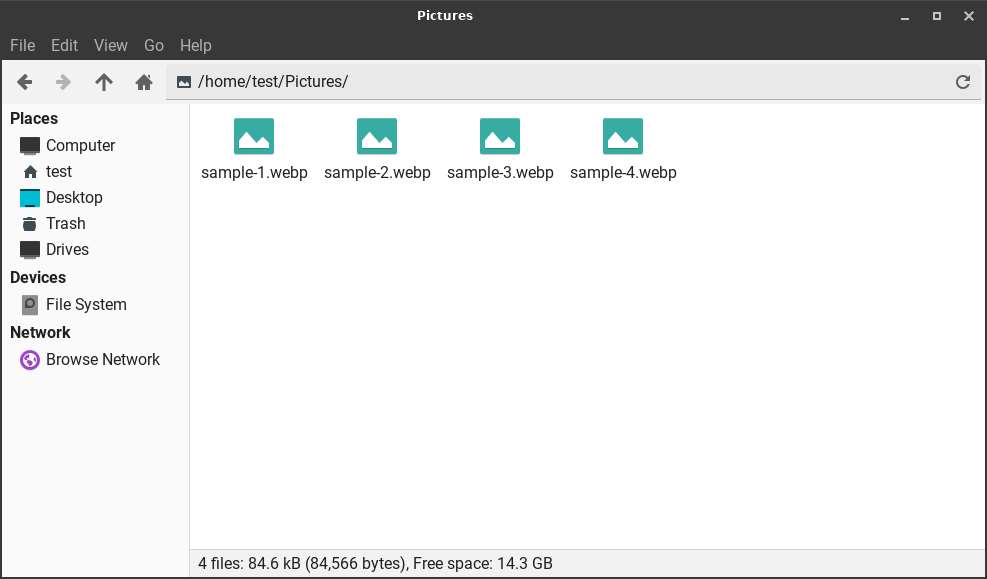
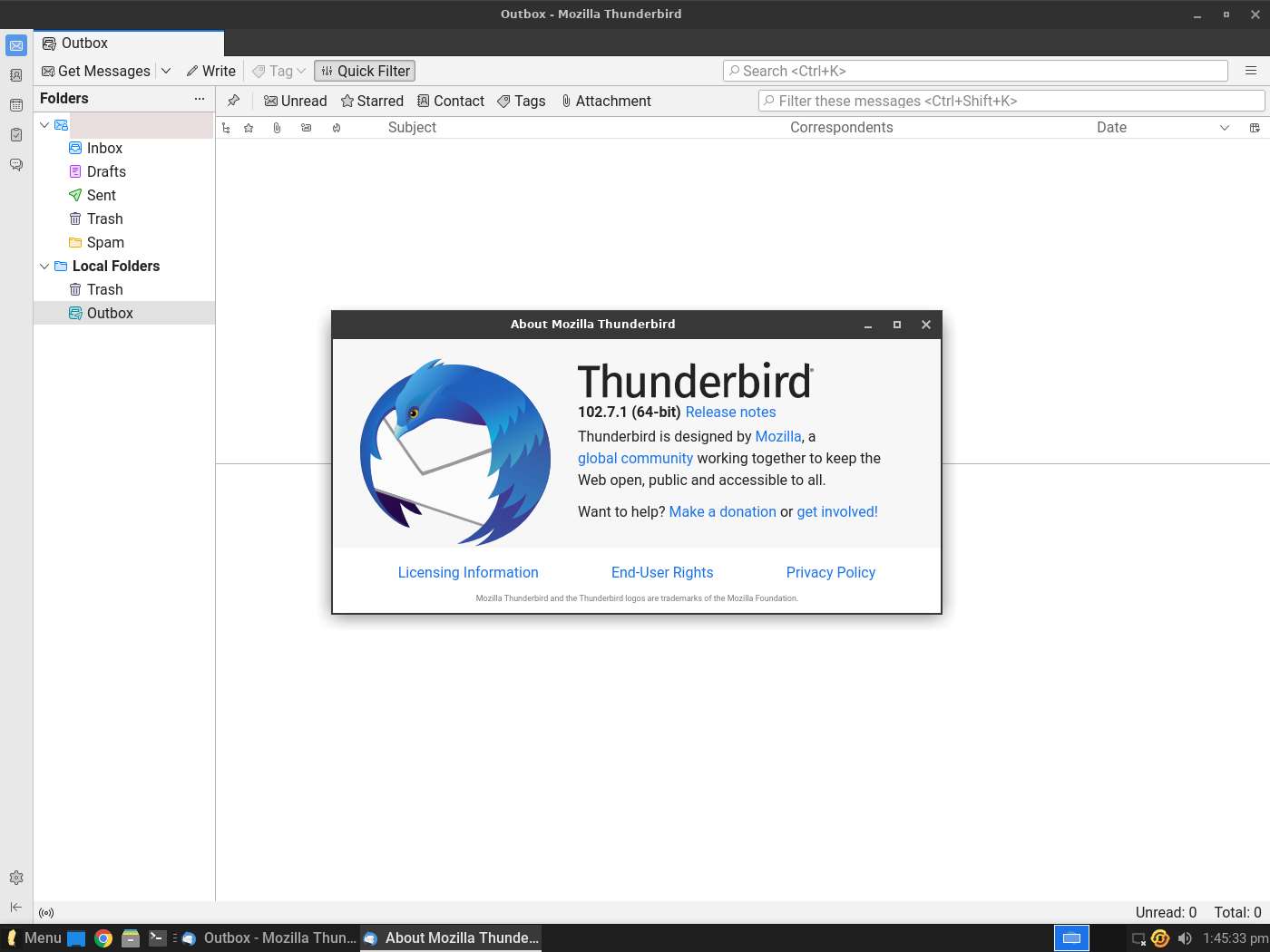
Linux Lite 6.4 est basé sur Ubuntu 22.04.2 LTS (Jammy Jellyfish) et utilise le noyau Linux Kernel 5.15 LTS. Le plus gros point fort est l'introduction de la compression Zstd (Zstandard) pour les applications natives, ce qui améliore la vitesse de décompression.
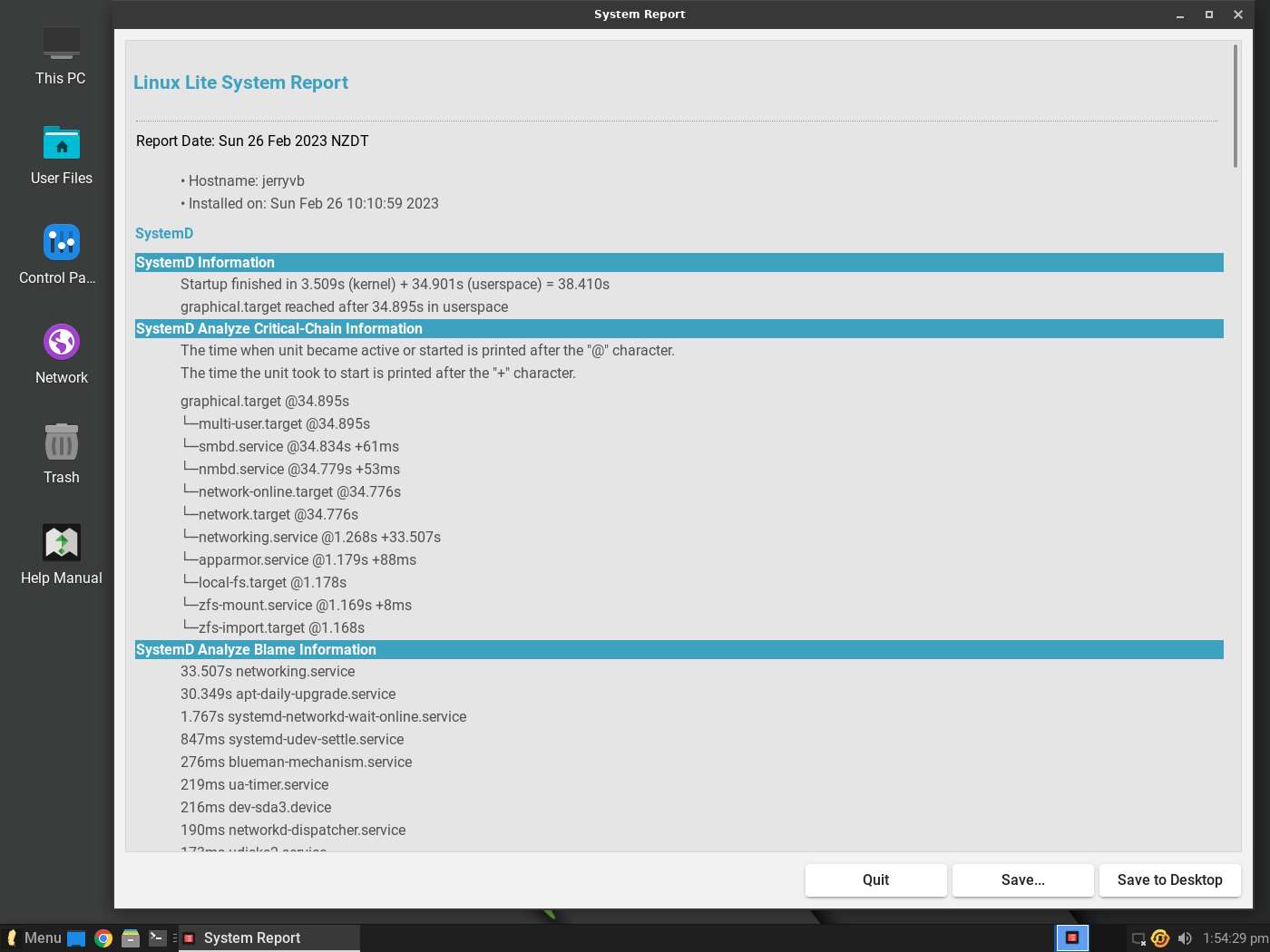
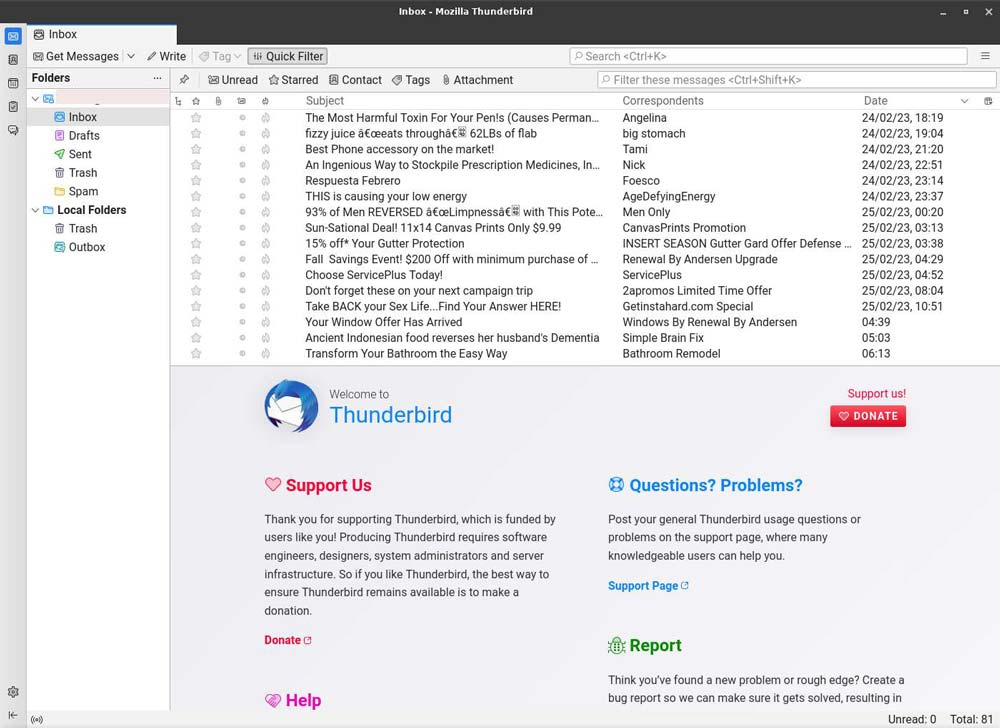
Un autre changement intéressant dans la version Linux Lite 6.4 est le déploiement de systemd-analyze dans l'application Lite System Report, ajoutant ainsi des rapports systemd supplémentaires pour ceux qui souhaitent diagnostiquer les performances du processus de démarrage et autres Fournit une aide aux utilisateurs concernant les problèmes généraux du système.
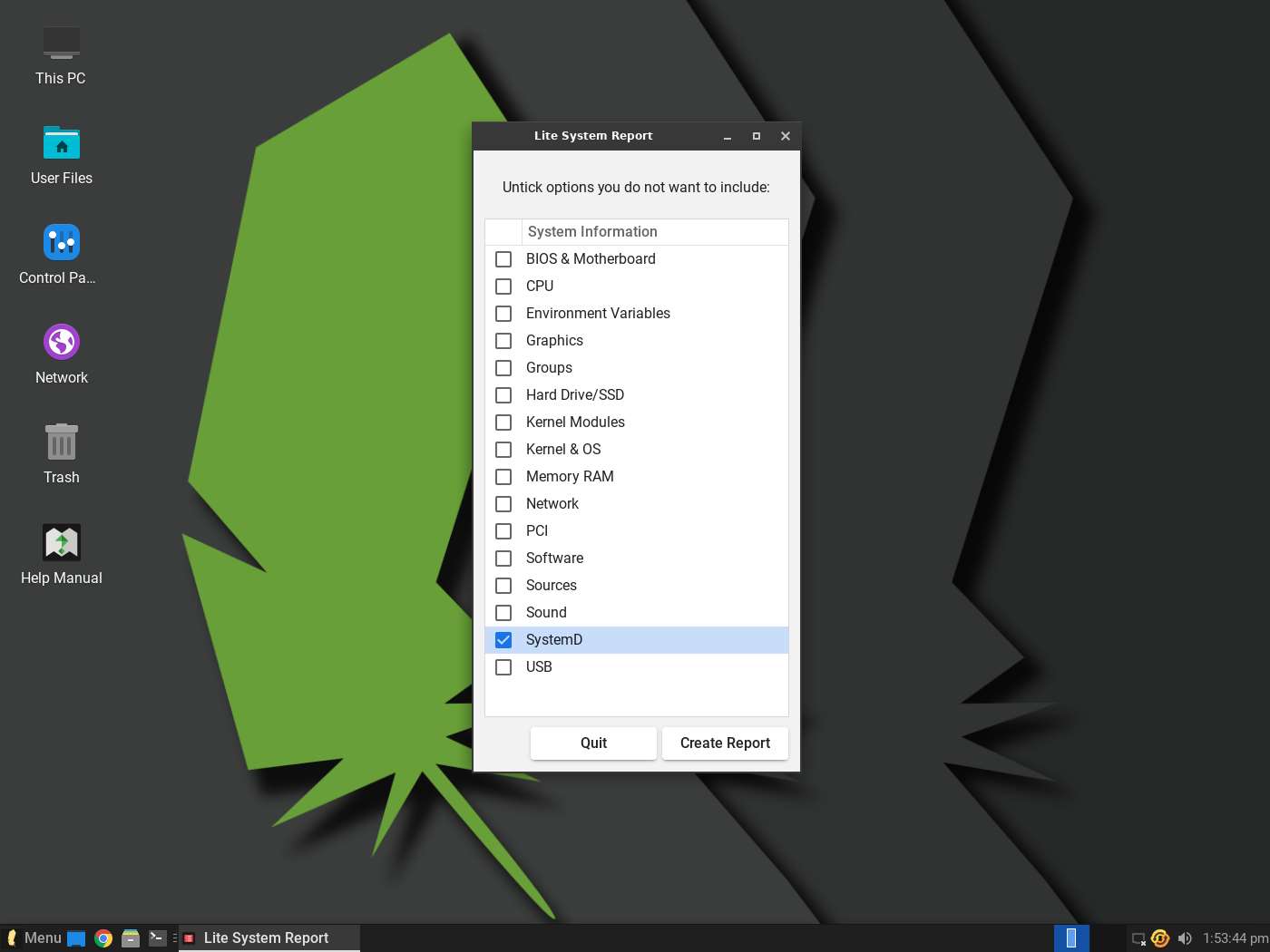
Linux Lite 6.4 utilise toujours l'ancienne série d'environnements de bureau Xfce 4.16, fournissant un gestionnaire de fichiers Thunar mis à jour qui peut afficher correctement les vignettes d'images WebP. Le système utilise par défaut le dernier thème d'icônes Papirus et de nouveaux fonds d'écran de divers contributeurs ont été ajoutés.
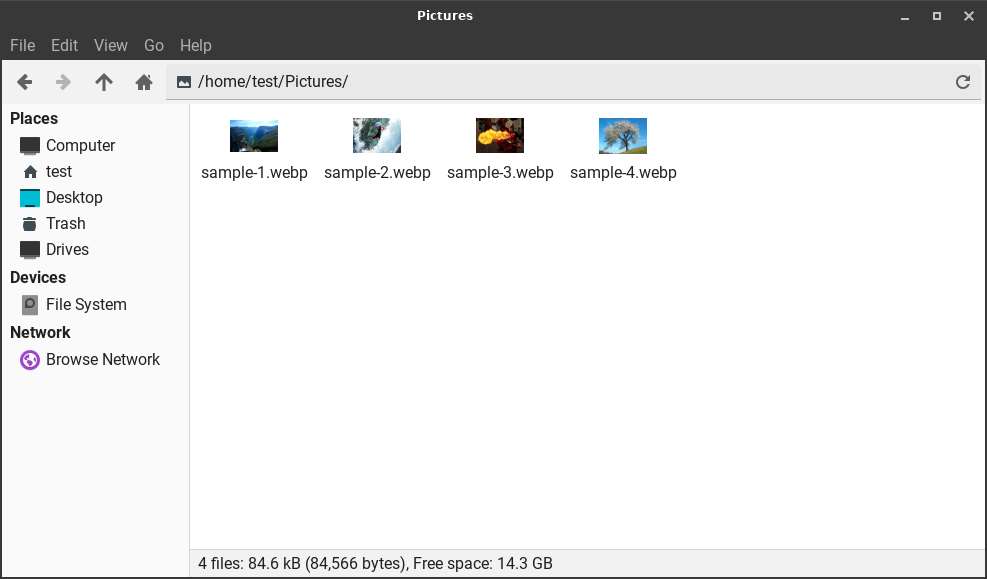
Nous avons joint l'adresse de téléchargement : https://www.linuxliteos.com/
Journal de mise à jour officiel, vous pouvez visiter ici.
Ce qui précède est le contenu détaillé de. pour plus d'informations, suivez d'autres articles connexes sur le site Web de PHP en chinois!

Outils d'IA chauds

Undresser.AI Undress
Application basée sur l'IA pour créer des photos de nu réalistes

AI Clothes Remover
Outil d'IA en ligne pour supprimer les vêtements des photos.

Undress AI Tool
Images de déshabillage gratuites

Clothoff.io
Dissolvant de vêtements AI

AI Hentai Generator
Générez AI Hentai gratuitement.

Article chaud

Outils chauds

Bloc-notes++7.3.1
Éditeur de code facile à utiliser et gratuit

SublimeText3 version chinoise
Version chinoise, très simple à utiliser

Envoyer Studio 13.0.1
Puissant environnement de développement intégré PHP

Dreamweaver CS6
Outils de développement Web visuel

SublimeText3 version Mac
Logiciel d'édition de code au niveau de Dieu (SublimeText3)
 Internet fonctionne-t-il sur Linux?
Apr 14, 2025 am 12:03 AM
Internet fonctionne-t-il sur Linux?
Apr 14, 2025 am 12:03 AM
Internet ne s'appuie pas sur un seul système d'exploitation, mais Linux joue un rôle important. Linux est largement utilisé dans les serveurs et les appareils réseau et est populaire pour sa stabilité, sa sécurité et son évolutivité.
 Comment démarrer Nginx dans Linux
Apr 14, 2025 pm 12:51 PM
Comment démarrer Nginx dans Linux
Apr 14, 2025 pm 12:51 PM
Étapes pour démarrer Nginx dans Linux: Vérifiez si Nginx est installé. Utilisez SystemCTL Start Nginx pour démarrer le service NGINX. Utilisez SystemCTL Activer Nginx pour activer le démarrage automatique de Nginx au démarrage du système. Utilisez SystemCTL Status Nginx pour vérifier que le démarrage est réussi. Visitez http: // localhost dans un navigateur Web pour afficher la page de bienvenue par défaut.
 Comment vérifier si Nginx est démarré
Apr 14, 2025 pm 01:03 PM
Comment vérifier si Nginx est démarré
Apr 14, 2025 pm 01:03 PM
Comment confirmer si Nginx est démarré: 1. Utilisez la ligne de commande: SystemCTl Status Nginx (Linux / Unix), netStat -ano | Findstr 80 (Windows); 2. Vérifiez si le port 80 est ouvert; 3. Vérifiez le message de démarrage NGINX dans le journal système; 4. Utilisez des outils tiers, tels que Nagios, Zabbix et Icinga.
 Comment démarrer le serveur Nginx
Apr 14, 2025 pm 12:27 PM
Comment démarrer le serveur Nginx
Apr 14, 2025 pm 12:27 PM
Le démarrage d'un serveur Nginx nécessite différentes étapes en fonction des différents systèmes d'exploitation: Système Linux / Unix: Installez le package NGINX (par exemple, en utilisant Apt-Get ou Yum). Utilisez SystemCTL pour démarrer un service NGINX (par exemple, sudo systemctl start nginx). Système Windows: téléchargez et installez les fichiers binaires Windows. Démarrer Nginx à l'aide de l'exécutable Nginx.exe (par exemple, nginx.exe -c conf \ nginx.conf). Peu importe le système d'exploitation que vous utilisez, vous pouvez accéder au serveur IP
 Comment résoudre nginx403
Apr 14, 2025 am 10:33 AM
Comment résoudre nginx403
Apr 14, 2025 am 10:33 AM
Comment corriger l'erreur interdite Nginx 403? Vérifier les autorisations de fichier ou de répertoire; 2. Vérifier le fichier .htaccess; 3. Vérifiez le fichier de configuration NGINX; 4. Redémarrer Nginx. D'autres causes possibles incluent les règles de pare-feu, les paramètres de Selinux ou les problèmes d'application.
 Comment résoudre l'erreur Nginx403
Apr 14, 2025 pm 12:54 PM
Comment résoudre l'erreur Nginx403
Apr 14, 2025 pm 12:54 PM
Le serveur n'a pas l'autorisation d'accéder à la ressource demandée, ce qui donne une erreur NGINX 403. Les solutions incluent: vérifier les autorisations de fichiers. Vérifiez la configuration .htaccess. Vérifiez la configuration de Nginx. Configurez les autorisations Selinux. Vérifiez les règles du pare-feu. Dépanner d'autres causes telles que les problèmes de navigateur, les défaillances du serveur ou d'autres erreurs possibles.
 Guide d'installation et de configuration rapide du serveur Nginx
Apr 13, 2025 pm 10:18 PM
Guide d'installation et de configuration rapide du serveur Nginx
Apr 13, 2025 pm 10:18 PM
Cet article présente les méthodes de construction et de configuration de Nginx. 1. Installez Nginx: utilisez SudoyuminInstallNginx sur CentOS, utilisez Sudoapt-GetInstallNginx sur Ubuntu et commencez avec Sudosystemctlstartnginx après l'installation. 2. Configuration de base: modifiez le fichier /etc/nginx/nginx.conf, modifiez principalement les instructions Listen (port) et root (Site root répertoire) dans le bloc de serveur, et après modification, utilisez SudosystemctlRestartNginx pour redémarrer et prendre effet. 3. Configuration de l'hôte virtuel: dans nginx.co
 Comment vérifier si Nginx est démarré?
Apr 14, 2025 pm 12:48 PM
Comment vérifier si Nginx est démarré?
Apr 14, 2025 pm 12:48 PM
Dans Linux, utilisez la commande suivante pour vérifier si Nginx est démarré: SystemCTL Status Nginx Juges Basé sur la sortie de la commande: si "Active: Active (Running)" s'affiche, Nginx est démarré. Si "Active: Inactive (Dead)" est affiché, Nginx est arrêté.





